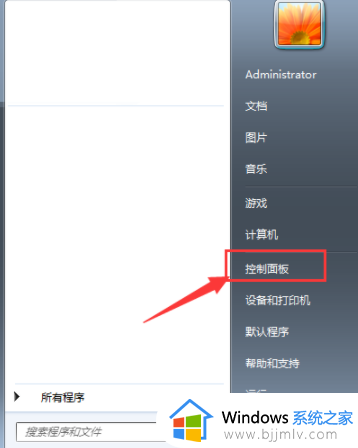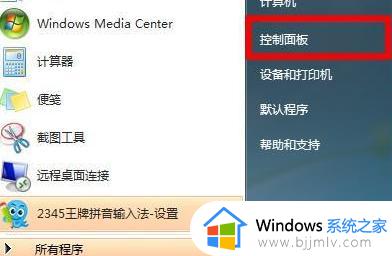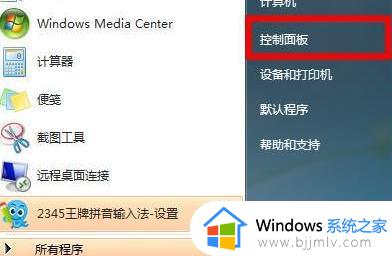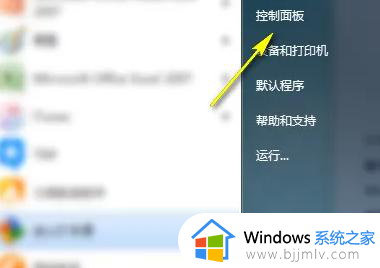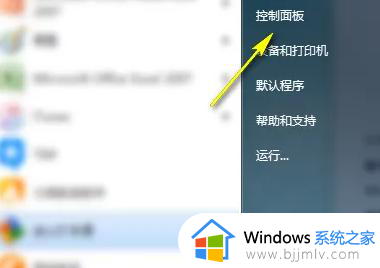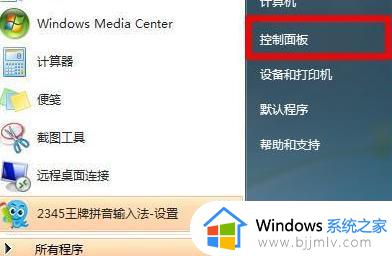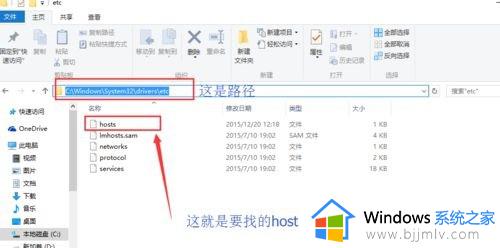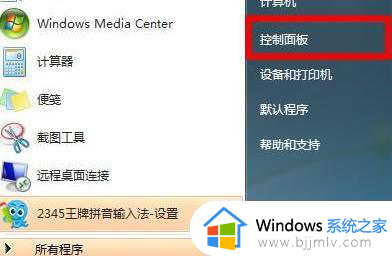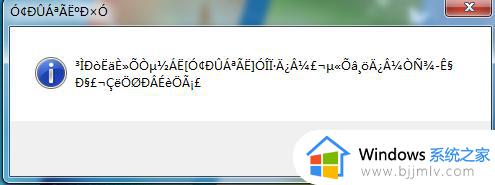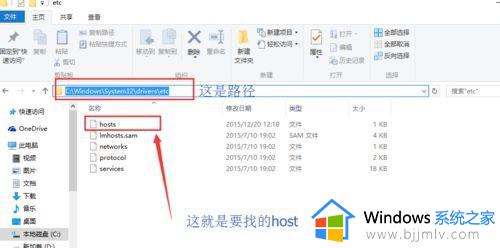win7桌面文件文件名出现乱码怎么办 win7电脑文件夹名称显示乱码修复方法
更新时间:2024-02-20 10:15:37作者:run
在win7系统中,桌面文件名出现乱码是一个很常见的问题,可能是由于系统编码设置不正确或者文件名中包含了非法字符所致,那么win7桌面文件文件名出现乱码怎么办呢?在本文中我们将详细介绍win7电脑文件夹名称显示乱码修复方法,帮助您快速解决这一烦人的问题。
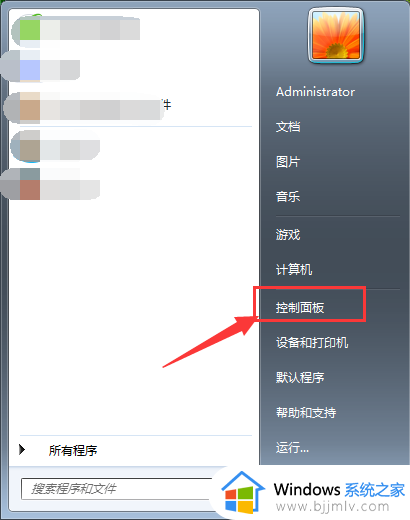
解决方法:
1、点击桌面左下角【开始】,并找到打开【控制面板】;
2、在【控制面板】中找到【查看方式】选择【类别】,并找到点击【时钟、语言和区域】;
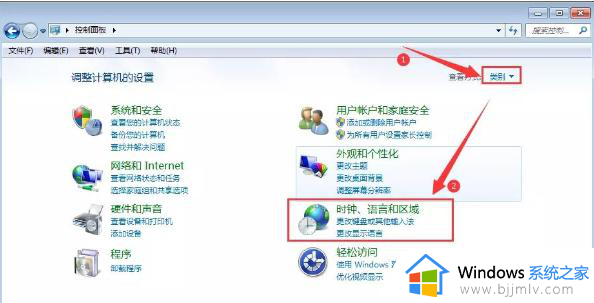
3、进入之后点击【区域和语言】;
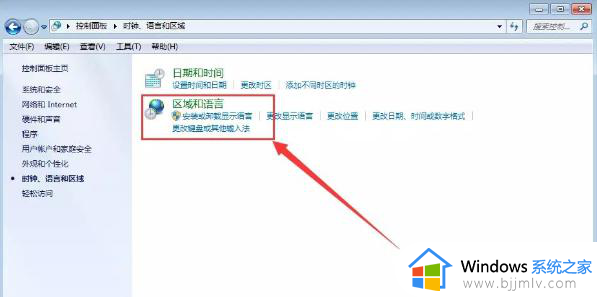
4、在弹出的窗口上方选择【管理】,然后点击下方【更改系统区域设置】;
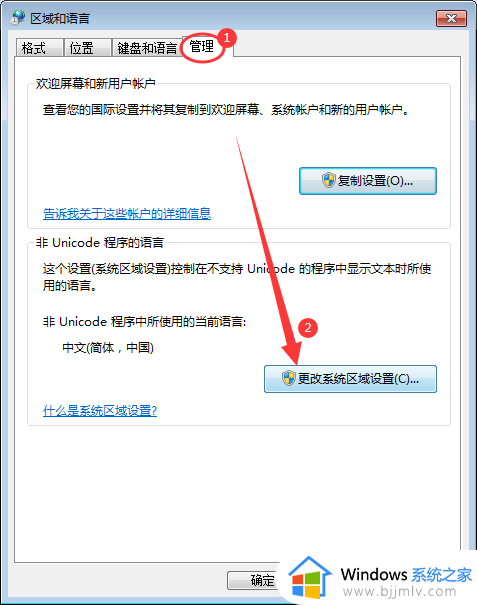
5、修改语言,下拉选择【英语(英国)】,接着点击【确定】,然后重启电脑;
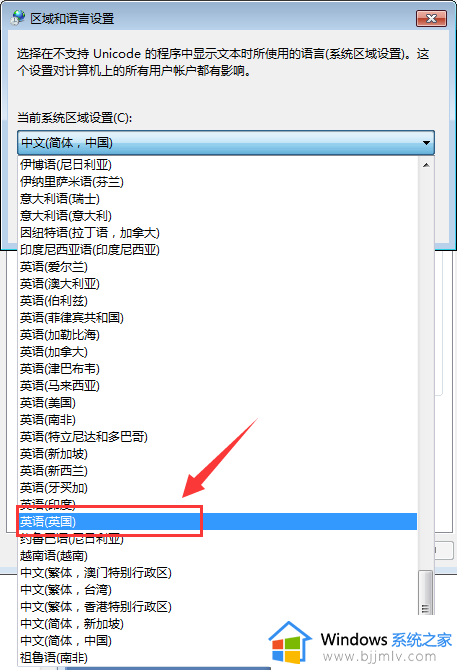
6、电脑重启完成之后,再按照上方的步骤,将语言重新更改为【中文(简体,中国)】,然后点击【确定】,再次重启电脑即可解决问题。
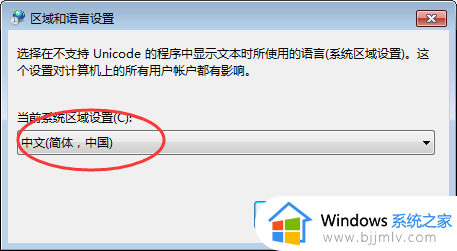
以上就是win7电脑文件夹名称显示乱码修复方法的全部内容,有遇到相同问题的用户可参考本文中介绍的步骤来进行修复,希望能够对大家有所帮助。